Como Conectar Auriculares Bluetooth En Windows 8 ?
Para conectar auriculares Bluetooth en Windows 8, sigue estos pasos:
1. Asegúrate de que los auriculares Bluetooth estén encendidos y en modo de emparejamiento.
2. Haz clic en el icono de "Configuración" en la esquina derecha de la pantalla y selecciona "Cambiar configuración de PC".
3. Selecciona "PC y dispositivos" y luego "Bluetooth".
4. Asegúrate de que el interruptor de Bluetooth esté activado.
5. Haz clic en "Agregar un dispositivo" y espera a que Windows busque los dispositivos Bluetooth disponibles.
6. Selecciona tus auriculares Bluetooth de la lista de dispositivos encontrados y haz clic en "Siguiente".
7. Sigue las instrucciones adicionales que puedan aparecer en la pantalla para completar el proceso de emparejamiento.
8. Una vez emparejados, los auriculares Bluetooth deberían estar conectados automáticamente cada vez que los enciendas y los acerques al dispositivo Windows 8.
Recuerda que los pasos pueden variar ligeramente dependiendo de la versión específica de Windows 8 que estés utilizando.
1、 Configuración de Bluetooth en Windows 8
Para conectar auriculares Bluetooth en Windows 8, sigue estos pasos:
1. Enciende tus auriculares Bluetooth y asegúrate de que estén en modo de emparejamiento.
2. En tu computadora con Windows 8, ve al menú de inicio y selecciona "Configuración".
3. Haz clic en "Cambiar configuración de PC" y luego selecciona "PC y dispositivos".
4. En la sección de "Bluetooth", asegúrate de que esté activado.
5. Haz clic en "Agregar un dispositivo" y espera a que tu computadora detecte los auriculares Bluetooth.
6. Una vez que aparezcan en la lista de dispositivos disponibles, selecciona tus auriculares y haz clic en "Siguiente".
7. Sigue las instrucciones en pantalla para completar el proceso de emparejamiento.
8. Una vez que los auriculares estén conectados, podrás utilizarlos para escuchar audio en tu computadora.
Es importante tener en cuenta que los pasos pueden variar ligeramente dependiendo del modelo de auriculares Bluetooth y la versión de Windows 8 que estés utilizando. Si encuentras algún problema durante el proceso de conexión, te recomendaría consultar el manual de instrucciones de tus auriculares o buscar en línea información específica para tu modelo.
En cuanto a los puntos de vista más recientes, es importante destacar que Windows 8 es una versión más antigua del sistema operativo de Microsoft y ha sido reemplazada por versiones más recientes como Windows 10. Por lo tanto, es posible que algunos auriculares Bluetooth más nuevos no sean completamente compatibles con Windows 8. Si estás experimentando problemas de conexión, podría ser útil considerar actualizar a una versión más reciente de Windows para asegurarte de tener la mejor compatibilidad con tus auriculares Bluetooth.
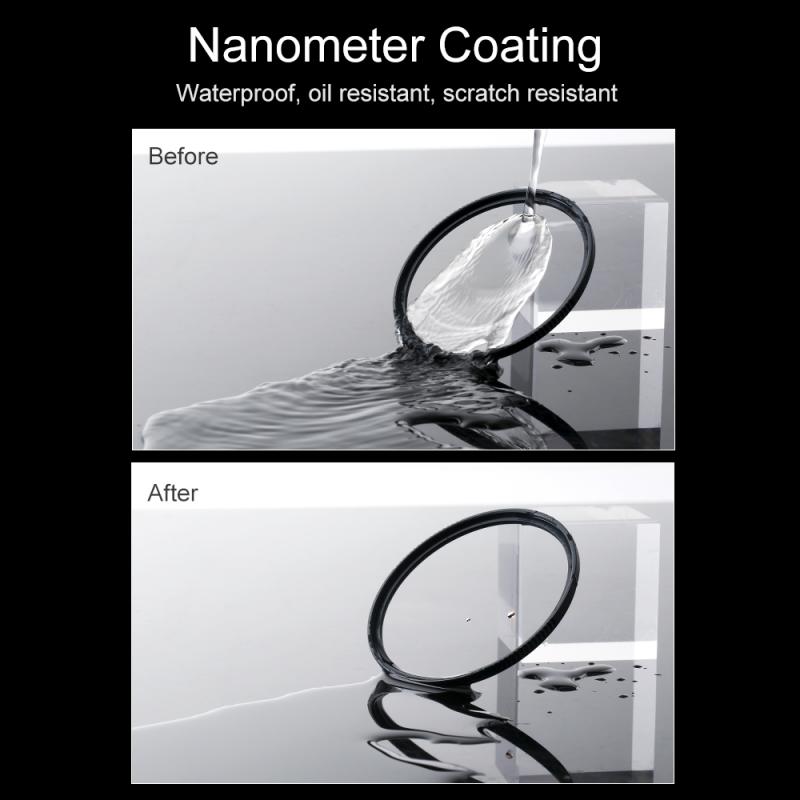
2、 Emparejamiento de auriculares Bluetooth en Windows 8
Para conectar auriculares Bluetooth en Windows 8, sigue estos pasos:
1. Enciende tus auriculares Bluetooth y asegúrate de que estén en modo de emparejamiento. Consulta el manual de instrucciones de tus auriculares para obtener más información sobre cómo hacerlo.
2. En tu computadora con Windows 8, ve al menú de inicio y selecciona "Configuración".
3. En la configuración, selecciona "Cambiar configuración de PC" y luego "PC y dispositivos".
4. En la sección de dispositivos, selecciona "Bluetooth".
5. Asegúrate de que el Bluetooth esté activado en tu computadora. Si no lo está, activa la opción "Bluetooth" en la parte superior de la página.
6. Haz clic en "Agregar un dispositivo" y espera a que tu computadora busque dispositivos Bluetooth cercanos.
7. Cuando aparezcan tus auriculares Bluetooth en la lista de dispositivos encontrados, selecciona el nombre de tus auriculares y haz clic en "Siguiente".
8. Sigue las instrucciones en pantalla para completar el proceso de emparejamiento. Es posible que se te solicite ingresar un código PIN o confirmar una clave de emparejamiento en tus auriculares.
Una vez que hayas completado estos pasos, tus auriculares Bluetooth deberían estar conectados a tu computadora con Windows 8. Puedes reproducir música o cualquier otro sonido a través de tus auriculares Bluetooth seleccionándolos como dispositivo de salida de audio en la configuración de sonido de tu computadora.
Es importante tener en cuenta que los pasos pueden variar ligeramente dependiendo del modelo de tus auriculares Bluetooth y de la versión específica de Windows 8 que estés utilizando. Si tienes problemas para emparejar tus auriculares, consulta el manual de instrucciones de tus auriculares o busca en línea instrucciones específicas para tu modelo y versión de Windows 8.
En cuanto a los puntos de vista más recientes, es importante destacar que Windows 8 es una versión más antigua del sistema operativo de Microsoft y ha sido reemplazada por versiones más recientes como Windows 10. Sin embargo, los pasos básicos para emparejar auriculares Bluetooth en Windows 8 siguen siendo los mismos. Si estás utilizando una versión más reciente de Windows, es posible que encuentres una interfaz de usuario ligeramente diferente, pero los conceptos básicos de emparejamiento de auriculares Bluetooth siguen siendo los mismos. Además, es posible que las versiones más recientes de Windows tengan características adicionales o mejoras en la conectividad Bluetooth que no estén presentes en Windows 8. Por lo tanto, es recomendable consultar la documentación y las instrucciones específicas de tu versión de Windows para obtener la información más actualizada sobre cómo emparejar auriculares Bluetooth.

3、 Solución de problemas de conexión de auriculares Bluetooth en Windows 8
Para conectar auriculares Bluetooth en Windows 8, sigue estos pasos:
1. Enciende tus auriculares Bluetooth y asegúrate de que estén en modo de emparejamiento.
2. En tu computadora con Windows 8, ve a la configuración de Bluetooth. Puedes acceder a esto desde el Panel de control o desde la barra de tareas haciendo clic en el icono de Bluetooth.
3. En la configuración de Bluetooth, asegúrate de que esté habilitada la opción de Bluetooth.
4. Haz clic en "Agregar dispositivo" o "Buscar dispositivos" para que tu computadora busque los auriculares Bluetooth disponibles.
5. Cuando aparezcan los auriculares en la lista de dispositivos encontrados, selecciona el modelo correcto y haz clic en "Emparejar" o "Conectar".
6. Sigue las instrucciones adicionales que puedan aparecer en la pantalla para completar el proceso de emparejamiento.
Si estás experimentando problemas de conexión con tus auriculares Bluetooth en Windows 8, aquí hay algunas soluciones comunes:
1. Asegúrate de que los auriculares estén cargados y encendidos correctamente.
2. Verifica que los auriculares estén en modo de emparejamiento y que la luz indicadora esté parpadeando.
3. Reinicia tu computadora y los auriculares Bluetooth.
4. Actualiza los controladores de Bluetooth en tu computadora. Puedes hacer esto yendo al sitio web del fabricante de tu computadora y buscando las últimas actualizaciones de controladores.
5. Prueba a eliminar los auriculares de la lista de dispositivos Bluetooth emparejados y vuelve a emparejarlos siguiendo los pasos anteriores.
Si sigues teniendo problemas de conexión, es posible que haya un problema con los auriculares o con la configuración de Bluetooth en tu computadora. En este caso, te recomendamos consultar la documentación del fabricante de los auriculares o buscar asistencia técnica adicional.

4、 Opciones de audio para auriculares Bluetooth en Windows 8
Para conectar auriculares Bluetooth en Windows 8, sigue estos pasos:
1. Enciende tus auriculares Bluetooth y asegúrate de que estén en modo de emparejamiento.
2. En tu computadora con Windows 8, ve al menú de inicio y selecciona "Configuración".
3. Haz clic en "Cambiar configuración de PC" y luego selecciona "PC y dispositivos".
4. En la sección de "Bluetooth", asegúrate de que esté activado.
5. Haz clic en "Agregar un dispositivo" y espera a que tu computadora detecte los auriculares Bluetooth.
6. Una vez que aparezcan en la lista de dispositivos disponibles, selecciona tus auriculares y haz clic en "Siguiente" para emparejarlos.
7. Sigue las instrucciones adicionales que puedan aparecer en pantalla para completar el proceso de emparejamiento.
Una vez que los auriculares estén conectados, puedes ajustar las opciones de audio para mejorar tu experiencia de sonido. Para hacerlo, sigue estos pasos:
1. Haz clic derecho en el icono de sonido en la barra de tareas y selecciona "Dispositivos de reproducción".
2. En la ventana de "Sonido", selecciona tus auriculares Bluetooth de la lista de dispositivos y haz clic en "Establecer como predeterminado".
3. Si deseas ajustar la configuración de sonido, haz clic en "Propiedades" y navega por las pestañas para realizar cambios según tus preferencias.
4. Una vez que hayas realizado los ajustes deseados, haz clic en "Aceptar" para guardar los cambios.
En resumen, conectar auriculares Bluetooth en Windows 8 es un proceso sencillo que implica emparejar los dispositivos y luego ajustar las opciones de audio según tus preferencias. Esto te permitirá disfrutar de una experiencia de sonido inalámbrica y personalizada en tu computadora.
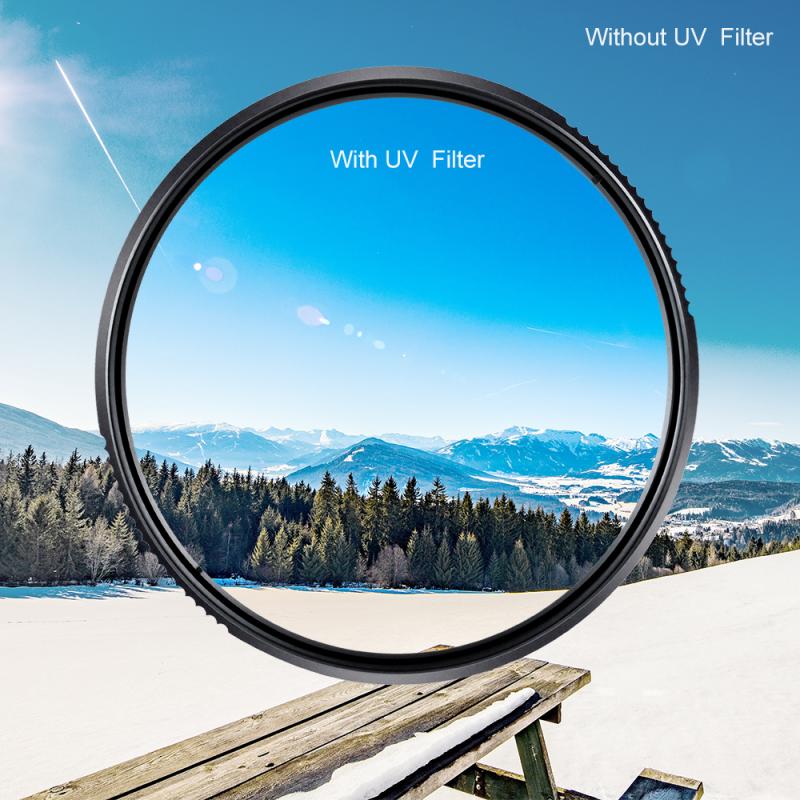


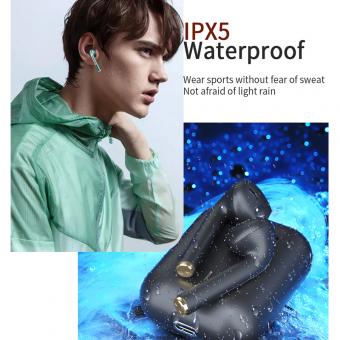












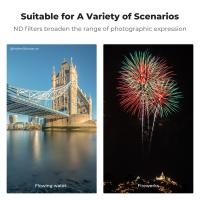



There are no comments for this blog.